Tutorial: Configurar políticas de acesso condicional no Cloudflare Access
Com o Acesso Condicional, os administradores impõem políticas sobre políticas de aplicativos e usuários no Microsoft Entra ID. O Acesso Condicional reúne sinais orientados por identidade, para tomar decisões e aplicar políticas organizacionais. O Cloudflare Access cria acesso a aplicativos auto-hospedados, software como serviço (SaaS) ou não web.
Saiba mais: O que é o Acesso Condicional?
Pré-requisitos
- Uma subscrição do Microsoft Entra
- Se não tiver uma, obtenha uma conta gratuita do Azure
- Um locatário do Microsoft Entra vinculado à assinatura do Microsoft Entra
- Uma das seguintes funções: Cloud Application Administrator ou Application Administrator.
- Usuários configurados na assinatura do Microsoft Entra
- Uma conta Cloudflare
- Vá para Introdução à
dash.cloudflare.comCloudflare
- Vá para Introdução à
Arquitetura do cenário
- Microsoft Entra ID - Provedor de Identidade (IdP) que verifica as credenciais do usuário e o Acesso Condicional
- Aplicativo - Você criou para integração com IdP
- Cloudflare Access - Fornece acesso a aplicativos
Configurar um provedor de identidade
Vá para developers.cloudflare.com para configurar o Microsoft Entra ID como um IdP.
Nota
É recomendável nomear a integração do IdP em relação ao aplicativo de destino. Por exemplo, Microsoft Entra ID - Portal de gestão de clientes.
Configurar acesso condicional
Entre no centro de administração do Microsoft Entra como pelo menos um administrador de aplicativos na nuvem.
Navegue até Aplicativos de identidade>>Registros de>aplicativos Todos os aplicativos
Selecione o aplicativo que você criou.
Vá para Branding & properties.
Em URL da página inicial, digite o nome do host do aplicativo.
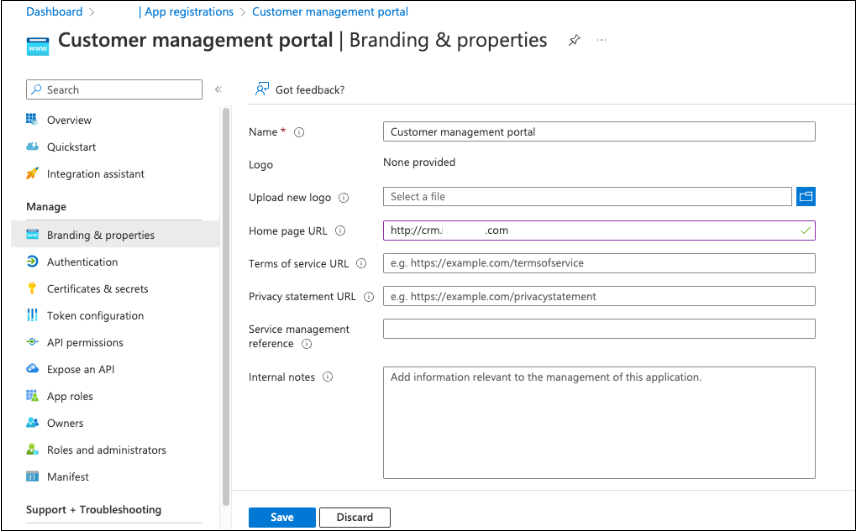
Navegue até >Todos os aplicativos.
Selecione a sua candidatura.
Selecione Propriedades.
Em Visível para os usuários, selecione Sim. Esta ação permite que a aplicação apareça no Iniciador de Aplicações e em As Minhas Aplicações.
Em Segurança, selecione Acesso Condicional.
Consulte Criando uma política de acesso condicional.
Crie e habilite outras políticas para o aplicativo.
Criar um aplicativo Cloudflare Access
Aplique políticas de acesso condicional em um aplicativo Cloudflare Access.
Aceda a
dash.cloudflare.compara iniciar sessão na Cloudflare.Em Zero Trust, vá para Access.
Selecione Aplicativos.
Consulte Adicionar um aplicativo auto-hospedado.
Em Domínio do aplicativo, insira a URL de destino do aplicativo protegido.
Para Provedores de identidade, selecione a integração IdP.
Crie uma política de acesso. Consulte Políticas de acesso e o exemplo a seguir.
Nota
Reutilize a integração do IdP para outros aplicativos se eles exigirem as mesmas políticas de Acesso Condicional. Por exemplo, uma integração IdP de linha de base com uma política de Acesso Condicional que requer autenticação multifator e um cliente de autenticação moderno. Se um aplicativo exigir políticas específicas de Acesso Condicional, configure uma instância de IdP dedicada para esse aplicativo.